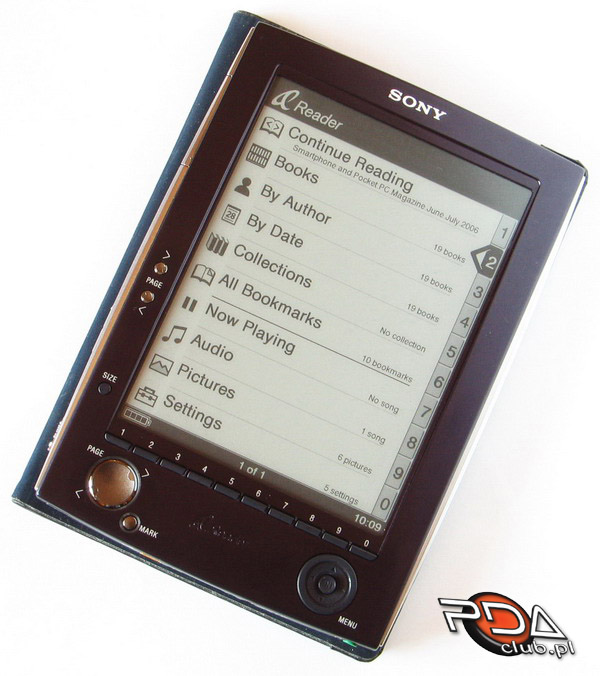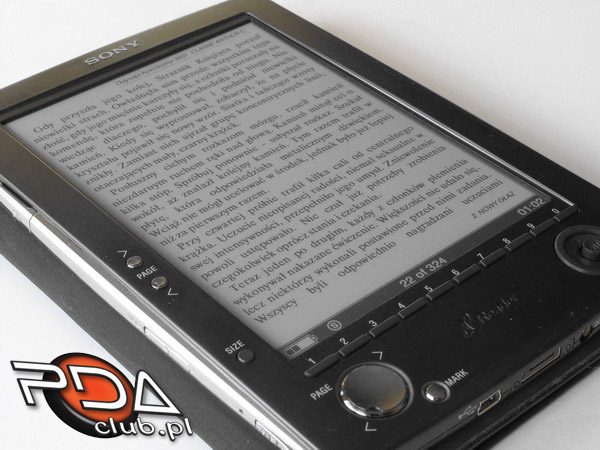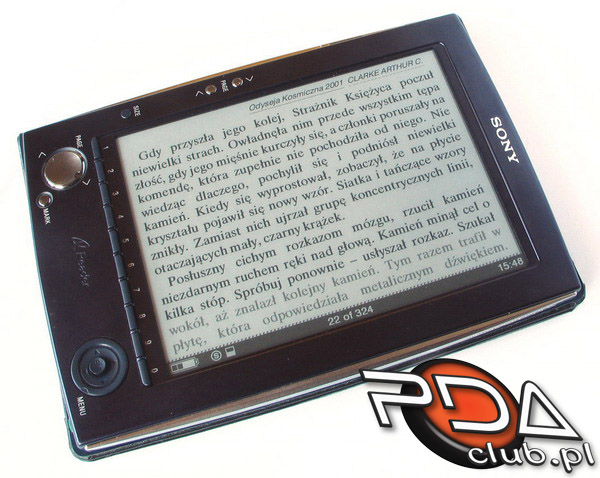Artykuły
E-ink w praktyce z Sony PRS-500
 Za starych dobrych czasów do książek trzeba mnie było wołami ciągnąć. Jak zapewne wielu mi podobnych, lektury omijałem szerokim łukiem posiłkując się wszelkiej maści brykami. Zamiast kultowej książki do poduszki, wybierałem równie przebojową grę na swoim PC. Oczywiście mądrzeje się dopiero na starość i braki w lekturze staram się teraz systematycznie nadrabiać. Wstyd się przecież w pewnych kręgach przyznać, że nie czytało się choćby Sapkowskiego... Wybaczcie te wspomnienia, ale wbrew pozorom nie jest to dygresja, gdyż tematem tego artykułu są właśnie książki - choć oczywiście nie w papierowej a elektronicznej postaci. Staram sie bowiem czytać książki właśnie na swym PDA. W końcu nigdy nie wiadomo kiedy trafi sie okazja na upojenie się kolejnym rozdziałem ciekawej książki, którą nie zawsze mam pod ręką, a z telefonem raczej się nie rozstaję. Oczywiście, że nie ma to jak papier i wiele osób mimo posiadania PDA - nawet takiego ze stosunkowo dużym ekranem, preferuje zwykłe książki. Głównym problemem spędzającym sen z oczu wielbicielom e-książek, jest bowiem technologia wytwarzania ekranów. Nie chodzi nawet o wielkość wyświetlacza, czy też rozmiar fontów, ale czytelność ekranu w różnych warunkach. W mrocznym pomieszczeniu podświetlany ekran to zbawienie, no chyba że świeci zbyt mocno, a potencjometr nie pozwala już na zmniejszenie natężenia. Gorzej jest w pełnym świetle dziennym, gdzie nawet podkręcenie podświetlania do maksimum ledwo starcza na walczenie z czytelnością wyświetlacza. Do tego dołącza się topniejąca w oczach bateria i trudno już wtedy mówić o komfortowym czytaniu e-booka. Ponadto nocą podświetlanie szybko męczy wzrok, a zatem zwykły PDA nadaje się do czytania książek raczej tylko w "nieco gorzej" oświetlonych pomieszczeniach. Stąd też moja decyzja o zabraniu na długo wyczekiwany urlop, poza kilkoma e-bookami, również 4-rech papierowych książek. To od nich zacząłem i gdy okazało się, że po ich skończeniu muszę przerzucić się na Wizarda, to nie byłem zbytnio zadowolony. Czytanie e-booka na moim palmtopo-telefonie, siedząc przy basenie, pod gołym niebem, to była istna katorga dla oczu. Dlatego też postanowiłem, że po powrocie rozejrzę się za jakimś rozwiązaniem, które w pewnym sensie pozwoli pogodzić zalety e-książek, z wygodą wertowania ich papierowych wersji.
Za starych dobrych czasów do książek trzeba mnie było wołami ciągnąć. Jak zapewne wielu mi podobnych, lektury omijałem szerokim łukiem posiłkując się wszelkiej maści brykami. Zamiast kultowej książki do poduszki, wybierałem równie przebojową grę na swoim PC. Oczywiście mądrzeje się dopiero na starość i braki w lekturze staram się teraz systematycznie nadrabiać. Wstyd się przecież w pewnych kręgach przyznać, że nie czytało się choćby Sapkowskiego... Wybaczcie te wspomnienia, ale wbrew pozorom nie jest to dygresja, gdyż tematem tego artykułu są właśnie książki - choć oczywiście nie w papierowej a elektronicznej postaci. Staram sie bowiem czytać książki właśnie na swym PDA. W końcu nigdy nie wiadomo kiedy trafi sie okazja na upojenie się kolejnym rozdziałem ciekawej książki, którą nie zawsze mam pod ręką, a z telefonem raczej się nie rozstaję. Oczywiście, że nie ma to jak papier i wiele osób mimo posiadania PDA - nawet takiego ze stosunkowo dużym ekranem, preferuje zwykłe książki. Głównym problemem spędzającym sen z oczu wielbicielom e-książek, jest bowiem technologia wytwarzania ekranów. Nie chodzi nawet o wielkość wyświetlacza, czy też rozmiar fontów, ale czytelność ekranu w różnych warunkach. W mrocznym pomieszczeniu podświetlany ekran to zbawienie, no chyba że świeci zbyt mocno, a potencjometr nie pozwala już na zmniejszenie natężenia. Gorzej jest w pełnym świetle dziennym, gdzie nawet podkręcenie podświetlania do maksimum ledwo starcza na walczenie z czytelnością wyświetlacza. Do tego dołącza się topniejąca w oczach bateria i trudno już wtedy mówić o komfortowym czytaniu e-booka. Ponadto nocą podświetlanie szybko męczy wzrok, a zatem zwykły PDA nadaje się do czytania książek raczej tylko w "nieco gorzej" oświetlonych pomieszczeniach. Stąd też moja decyzja o zabraniu na długo wyczekiwany urlop, poza kilkoma e-bookami, również 4-rech papierowych książek. To od nich zacząłem i gdy okazało się, że po ich skończeniu muszę przerzucić się na Wizarda, to nie byłem zbytnio zadowolony. Czytanie e-booka na moim palmtopo-telefonie, siedząc przy basenie, pod gołym niebem, to była istna katorga dla oczu. Dlatego też postanowiłem, że po powrocie rozejrzę się za jakimś rozwiązaniem, które w pewnym sensie pozwoli pogodzić zalety e-książek, z wygodą wertowania ich papierowych wersji. Rozwiązanie jest chyba tylko jedno, czyli e-ink. Dla naszych stałych Czytelników hasło to nie powinno być obce. W dosłownym tłumaczeniu elektroniczny atrament, choć przyjęło się nazywać go również elektronicznym papierem, to nowy rodzaj wyświetlaczy, charakteryzujących się bardzo dobrym kontrastem i doskonale czytelnych w świetle słonecznym. Podstawowa różnica w porównaniu do wszystkich innych ekranów - takich z PDA, notebooków, czy PC, to fakt, iż e-papier sam nie świeci. Zatem nici z czytania książek po ciemku, bowiem im więcej światła tym lepiej. Po drugie dostępne obecnie na rynku ekrany tego typu, oferują jednie obraz w skali szarości, od 4 do 16 odcieni. Ponadto wyświetlacze e-ink nie nadają się do odtwarzania filmów, gdyż charakteryzują się bardzo wolnym odświeżaniem - zamiast milisekund mamy całe sekundy. Na koniec jeszcze jedna kluczowa różnica. Otóż ekrany tego typu nie wymagają dostarczania energii, na podtrzymywanie raz wyświetlonego obrazu. Jedną stronę teoretycznie czytać można nawet kilka dni, bez obawy o rozładowanie baterii (choć to nie do końca prawda, gdyż wszystko zależy ile prądu pobiera pozostała elektronika). Bądź co bądź to ekran jest zazwyczaj najbardziej energochłonnym elementem urządzeń mobilnych, a tutaj prąd pobierany jest przez wyświetlacz tylko przy przewracaniu cyfrowych kartek, czyli przy odświeżaniu ekranu.
Zgodnie ze sloganami firm reklamujących swe produkty z gatunku e-ink, wrażenia z czytania książki na takim ekranie, powinny być porównywalne do oglądania zwykłej kartki papieru. Postanowiłem sprawdzić to na własnej skórze i korzystając z uprzejmości jednego z Clubowiczów, nabyłem urządzenie o nazwie Sony Reader PRS-500, dostępne oficjalnie tylko na terenie USA.
Jest to jeden z prostszych czytników e-książek, wyposażonych w "papierowy" wyświetlacz, który potrafi dodatkowo służyć również jako przeglądarka zdjęć i odtwarzacz MP3. Dlaczego nie ma choćby kalendarza, czy książki adresowej? Ponieważ obsługa Readera ogranicza się do kilku klawiszy sprzętowych. Urządzenie to nie posiada dotykowego ekranu i nie oferuje żadnej możliwości wprowadzania tekstu. Dlatego taki kalendarz czy listę kontaktów można by co najwyżej przeglądać.
Zestaw
Ale zacznijmy jednak od początku, czyli od listy akcesoriów, które otrzymujemy w komplecie. Nie ma tego zbyt dużo - poza samym PRS-500, w pudełku znajdziemy tylko instrukcję obsługi, płytę CD z oprogramowaniem, kabel USB-miniUSB do komunikacji z PC, ładowarkę sieciową 110-240V (trzeba dokupić tylko adapter do naszego kształtu gniazdka) oraz etui w formie okładki.
Wygląd
Sony Reader zaskoczył mnie swymi gabarytami. W sumie nie wiedziałem czego się spodziewać, gdyż wcześniej nie widziałem żadnych zdjęć porównawczych. Okazuje się, że swymi rozmiarami przypomina on zwykły zeszyt formatu A5 - jest od niego nawet mniejszy. Jest wyjątkowo cienki i lekki. Jego dokładne wymiary to 175.6 x 123.6 x 13.8 mm, przy 250 gramach wagi (bez etui). Obudowa wykonana jest z wysoce metalizowanego plastiku, w czarno-granatowym odcieniu.
Na przednim panelu rozmieszczono w sumie kilkanaście klawiszy, ale ich znaczenie wyjaśnię przy opisie samego interfejsu. Na górnej wąskiej ściance jak i na prawej nie ma kompletnie nic. Natomiast po przeciwnej stronie mamy slot na karty pamięci ukryty pod małą zaślepką, klawisz kontroli głośności, malutki otwór kryjący diodę ładowania, a przy dolnej krawędzi umieszczono przełącznik On/Off, w postaci suwaka automatycznie wracającego do pozycji wyjściowej.

Otwarta pokrywa i karta MemoryStick w slocie

Klawisze kontroli głośności, dioda ładowania i suwak Power
Na dole mamy trzy różne porty. Po pierwsze miniUSB, dalej cylindryczne złącze ładowarki, a centralnie jakiś bliżej mi nieznany port (za małą czarną uchylną klapką) - prawdopodobnie w standardzie Sony, do komunikacji z opcjonalną stacją dokującą. Jest tam również otwór na przełożenie smyczy oraz gniazdo miniJack do podpięcia słuchawek.

Na ostatniej już tylnej ściance wyróżnić można otwór resetowania oraz wycięcie w formie okręgu, będące miejscem przyłączenia etui, w formie twardej okładki. Widać tutaj również tabliczkę znamionową oraz nóżki, zapewniające że urządzenie nie tak łatwo złapie rysy na tylnej powierzchni, w czasie używania bez etui.

Interfejs
Po uruchomieniu pierwszy start - tak jak w przypadku PDA, trwa kilkanaście sekund, po których ukazuje się główny ekran z listą pozycji. Jako że wyświetlacz tego urządzenia nie jest czuły na dotyk, wszystkie operacje wykonywać należy za pomocą sporego zestawu klawiszy sprzętowych i malutkiego joysticka. Każda pozycja na wspomnianej liście posiada przyporządkowany numer od 1 do zera (zamiast 10), a numerki te odpowiadają klawiszom umieszczonym pod wyświetlaczem. To dzięki nim uzyskujemy dostęp do poszczególnych opcji. Można użyć też zamontowanego po prawej stronie pod ekranem joysticka, ale nie jest to tak komfortowe rozwiązanie, jak może się wydawać. A to za sprawą wolnego odświeżania ekranu, a co za tym idzie wolnej reakcji systemu na nasze przeskakiwanie po pozycjach. Zanim dolecimy do jednej z niższych opcji (odświeżenie każdego przeskoku trwa niecałą sekundę), już dawno czytalibyśmy książkę, przy użyciu klawiszy numerycznych.
Na ekranie poza samą listą pozycji, wyróżnić można jeszcze dwa paski, które nazwiemy tutaj nagłówkiem i stopką. Pełnią one funkcję informacyjną, gdzie na nagłówku pojawia się nazwa aktualnej sekcji menu, natomiast stopka poza numerem strony, wyświetla m.in. zegar, kontrolkę naładowania baterii, czy aktualnie ustaloną wielkość czcionki. Jeśli pozycji na liście jest więcej niż dziesięć, to rozmieszczone są one na kolejnych stronach, które podobnie jak w czasie czytania książki, zmienia się przy pomocy klawiszy umieszczonych na przednim panelu - albo tych malutkich na wąskim pasku po lewej od ekranu, lub okrągłego srebrnego klawisza (jakby joypada) poniżej wyświetlacza. Obok niego jest jeszcze mały klawisz z opisem MARK, który służy do "zaginania rogów" czytanych stron, czyli dodawania ich do listy ulubionych (dzięki temu możliwy jest szybki powrót do danego fragmentu tekstu).

Ostatni już element służący do obsługi PRS-500 to wspomniany wcześniej czarny joystick, przy pomocy którego przeskakiwać można po pozycjach menu, lub linkach wewnątrz książek elektronicznych (odnośniki do innych stron tekstu). Aby wejść do aktualnie zaznaczonej pozycji po prostu wciskamy joystick. Miejcie na uwadze, że przy jego pomocy nie można przerzucać stron (przynajmniej standardowo - więcej na ten temat w dalszej części artykułu). Joystick otoczony jest takim wystającym lekko ponad poziom obudowy okręgiem, który również pełni rolę przycisku. Wcisnąć można tylko jego prawy dolny segment, który powoduje powrót do nadrzędnego menu.
Dla użytkowników PDA przyzwyczajonych do machania rysikiem, kontakt z interfejsem rodem ze zwykłych komórek, opierającym się wyłącznie na klawiszach sprzętowych, jest na początku szokiem. Moja reakcja była podobna - na początku czułem się raczej zagubiony. Obsługa tego urządzenia jest mimo wszystko prosta i bardzo szybko można się do tego przyzwyczaić.
Parametry techniczne
Niestety producent nie podaje nigdzie szczegółowych informacji dotyczących parametrów technicznych Readera. Udało mi się jednak wygrzebać w sieci kilka szczegółów na temat podzespołów PRS-500. Po pierwsze mamy 6" ekran o rozdzielczości 800x600 punktów (167 dpi), wyświetlający 4 odcienie szarości. Jego sercem jest procesor wywodzący się z pierwszych modeli palmtopów firmy Palm, a mianowicie Motorola/Freescale Dragonball MXL 200MHz (architektura zgodna z ARM). Do jego dyspozycji oddano 64MB pamięci RAM, oraz 128MB ROMu, z czego dla użytkownika dostępne jest około 91MB. Pamięć dyskową rozszerzyć można o 4GB, za pośrednictwem kart MemoryStick (Pro) lub SD/MMC. Ten podwójny slot może przyjąć tylko jedną kartę jednocześnie - albo SD/MMC albo MS. Pracą PRS-500 zawiaduje mobilna dystrybucja Linuksa, a mianowicie system MontaVista Hard Hat Linux 2.4.17.

Duży plus Sony Readera, to stosunkowo niewielkie gabaryty
w porównaniu z ilością książek, jakie można w nim przechowywać oraz
wciąż spory ekran, na którym mieści się praktycznie tyle tekstu, ile na
stronie przeciętnej książki.
w porównaniu z ilością książek, jakie można w nim przechowywać oraz
wciąż spory ekran, na którym mieści się praktycznie tyle tekstu, ile na
stronie przeciętnej książki.
Ekran e-ink
"Papierowy" ekran wygląda na pierwszy rzut oka raczej normalnie - prawie jak monochromatyczny wyświetlacz pierwszych PDA firmy Palm. Dopiero jak przyjrzeć mu się z bliska, to okazuje się, że nie da się wyróżnić pikseli tworzących obraz, a sam ekran nie świeci tylko wygląda jak taka szara zadrukowana kartka papieru. No właśnie... szara. Niestety tło nie jest całkowicie białe, tylko lekko szare, a tekst nie jest idealnie czarny, tylko po prostu bardziej szary od tła. Najbardziej przypomina on takie zabawki w formie tabliczek do pisania, po których rysuje się czymś w rodzaju rysika, a nasze bazgroły można zmazać suwadłem, rozklejającym warsty tabliczki. Przyznam szczerze, że nie tego się spodziewałem. Przez to bowiem czytanie na PRS-500 wymaga dostarczenie większej ilości zewnętrznego światła, niż przy wertowaniu papierowych książek. Doskonale widać to na poniższych zdjęciach, przedstawiających różne zbliżenia na ekran. Wcześniej jednak garść teorii na temat działania wyświetlaczy e-ink. Technologia ta opiera się na wykorzystaniu dodatnio oraz ujemno naładowanych granulek czarnego i białego pigmentu, zawieszonych w "pikselach" przezroczystego płynu. Ich ruchem steruje wytwarzane przez elektrody pole magnetyczne - patrz poniższy schemat.


(kliknij aby zobaczyć powiększenie)
Szare tło i bardziej szary tekst. Gdy klikniecie na powiększenie to zwrócie uwagę
po pierwsze na to, że tekst nie ma wyraźnych brzegów - jest lekko rozmyty,
choć to przy czytaniu nie jest aż tak odczuwalne.
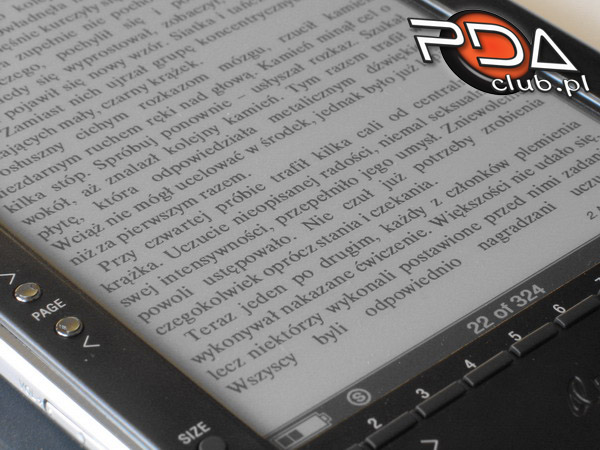
(kliknij aby zobaczyć powiększenie)
Pod każdym kątem widoczność ekranu jest identyczna, choć czasem
odblaski potrafią przeszkadzać przy czytaniu - więcej na
ten temat pod poniższą fotką.

(kliknij aby zobaczyć powiększenie)
Zauważcie, że nie widać pikseli, które na ekranie QVGA Wizarda są
dobrze widoczne. Jest też odblask na ekranie e-ink, który widać przy
rogu obudowy Wizarda - to również czasem przeszkadza, gdyż to tak
jakby czytać coś wydrukowane na kredowym papierze, który jest po
prostu zbyt błyszczący.
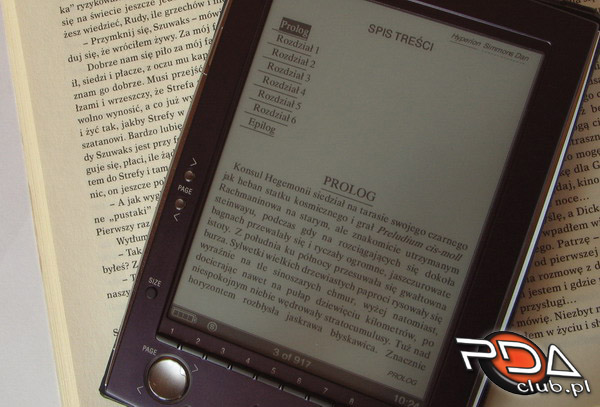
(kliknij aby zobaczyć powiększenie)
Natomiast na tym zdjęciu, które celowo nie było retuszowane, chyba
najlepiej widać różnicę pomiędzy kontrastem wyświetlacza e-ink, a
zwykłym nieco pożółkłym papierem standardowej książki.
Struktura menu
Główny ekran Sony Readera to 6 opcji dotyczących e-książek, oraz cztery pozycje dotyczące multimediów i ustawień. Pod numerem 1 mamy Continue Reading, czyli odnośnik do książki, którą ostatnim razem otwieraliśmy i od razu do strony na której skończyliśmy czytać. Books otwiera listę wgranych do pamięci książek, posortowaną według alfabetu. Ta sama lista ustawiona alfabetycznie jednak nie według tytułów a według autorów, dostępna jest pod numerkiem 3 (By Author). Analogicznie By Date ustawia książki według daty ich wgrania do urządzenia (najnowsze na samej górze). Pod numerem 5 mamy całe zbiory (Collections), czyli książki połączone wcześniej w grupy, w pecetowej aplikacji do komunikacji z Readerem. All Bookmarks wyświetla listę wszystkich zagiętych rogów, ze wszystkich książek (efekt ten uzyskać można również przez przytrzymanie klawisza MARK).
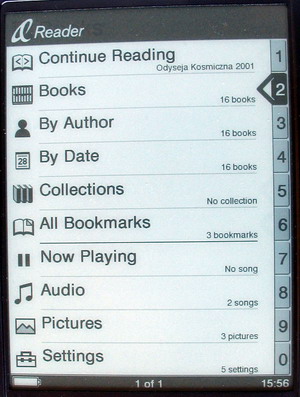
Na tym zdjęciu ekranu, widać jeszcze jedną jego cechę.
Jest to pozostające czasem "echo", po wcześniej wyświetlanym tekście - widoczne
w nagłówku pod napisem Reader (wcześniej była to lista książek - Books)
Jest to pozostające czasem "echo", po wcześniej wyświetlanym tekście - widoczne
w nagłówku pod napisem Reader (wcześniej była to lista książek - Books)
Pozostałe pozycje w głównym menu wyraźnie oddzielone są od reszty. Dotyczą one bowiem już nie książek elektronicznych, ale fotek i muzyki, a także dostępu do menu ustawień parametrów pracy Sony Readera. Poniżej prezentujemy film przedstawiający pracę z systemem operacyjnym PRS-500. Film ten jest dość spory, dlatego po tym jak wciśniecie Play, jeszcze 40 sekund odtwarzacz będzie buforował film, zanim faktycznie go puści (warto poczekać te 40 sekund).
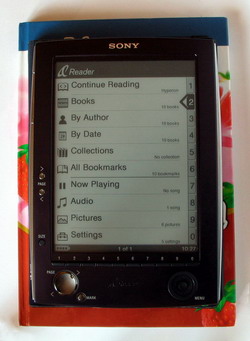
Porównanie wielkości PRS-500 ze zwykłym zeszytem w twardej okładce

Czytamy ...
Gdy zdecydujemy się już na jakąś książkę, to zanim zobaczymy jej tekst, urządzenie wyświetli jeszcze jedną stronę z opcjami - już konkretnie dla wybranego tytułu. Tutaj również na pierwszym miejscu mamy Continue Reading, dalej Begin oraz End to odnośniki do pierwszej i ostatniej strony, natomiast pod numerem 4 mamy Bookmarks, czyli strony oznaczone klawiszem MARK. Kolejna opcja to spis treści (Table of Contents) - jeśli dana książka posiada taką listę odnośników do poszczególnych rozdziałów. Numer 6 kryje historię (History) naszego przeglądania książki (dokładnie listę 100 ostatnich stron, które oglądaliśmy). Jeśli przykładowo wracaliśmy do wcześniejszych fragmentów, to zostanie to tutaj odnotowane.
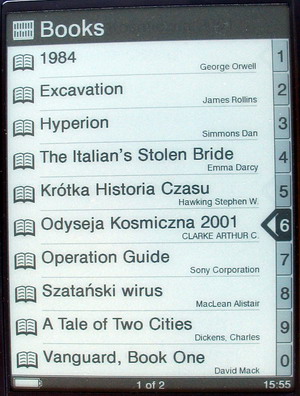
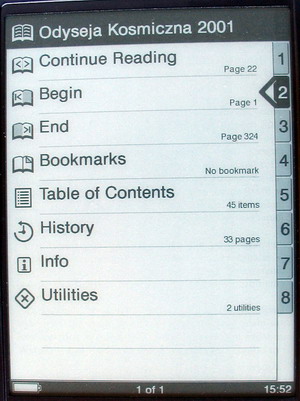
Standardowo w PRS-500 przychodzi kilka książek (zazwyczaj w wersji "demo", czyli
tylko fragmenty), na powyższej liście są to pozycje numer 1, 2, 4, 7, 9, 0. Po wybraniu
książki, ukazuje nam się kolejny ekran, z listą dostępnych funkcji.
tylko fragmenty), na powyższej liście są to pozycje numer 1, 2, 4, 7, 9, 0. Po wybraniu
książki, ukazuje nam się kolejny ekran, z listą dostępnych funkcji.
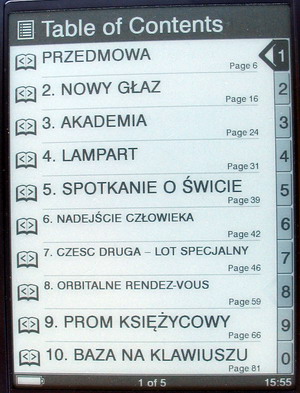
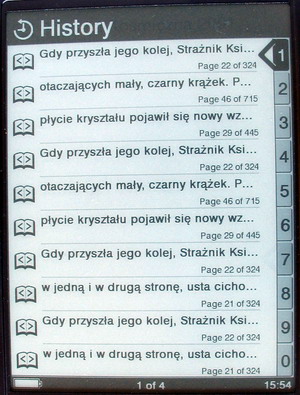
Spis treści dla otwartej książki, oraz historia czytanych stron
Info to strona wyświetlająca szczegółowe dane dotyczące wybranego pliku książki, takie jak tytuł, autor, kategoria, przydzielony numer identyfikacyjny, format, data wgrania, rozmiar, miejsce zapisu oraz ścieżkę do samego pliku. Pod ósmym i ostatnim już hasłem Utilities mamy możliwość wyczyszczenia listy Bookmarków oraz Historii.
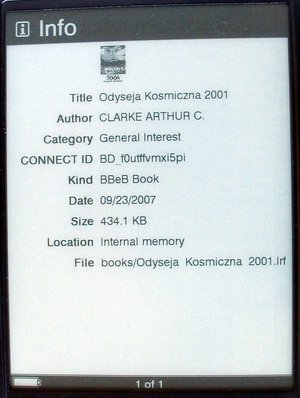
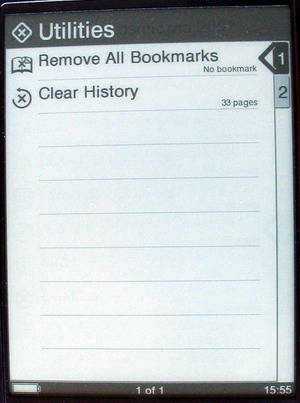
Informacje o książce oraz okno narzędzi
Po wejściu do samej książki, przydaje się jeszcze jeden klawisz, o którym wcześniej nie wspominaliśmy. Mały czarny przycisk SIZE, umieszczony przy dolnym lewym rogu ekranu, pozwala zmieniać wielkość wyświetlanej czcionki (ale nie krój - nie mamy takiej opcji). Dostępne są trzy różne rozmiary tekstu - zobrazowaliśmy to na poniższych fotkach. Natomiast po przytrzymaniu tego klawisza, zmienia się orientacja ekranu, ze standardowego trybu pionowego na poziomy. Klawisze z numerkami również mają tutaj zastosowanie. Otóż pozwalają one przeskoczyć do pewnego fragmentu książki - przykładowo po wciśnięciu 5 znajdziemy się od razu w połowie, a 8 przerzuci książkę do strony stanowiącej 80% całości. Można przeskakiwać również o 10 stron, przytrzymując klawisz zmiany strony.
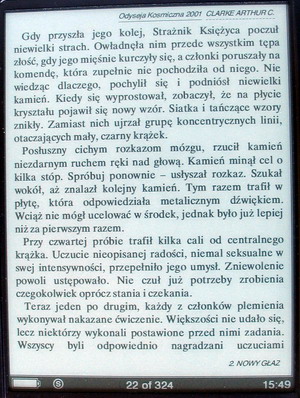
Wielkość tekstu w trybie pionowym - rozmiar S, czyli mały
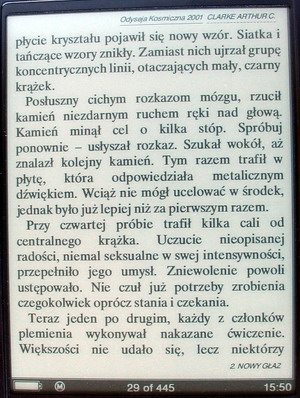

Rozmiar M oraz L
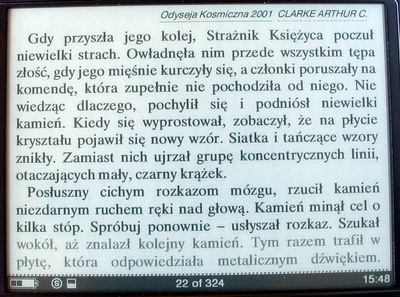
To samo co wyżej, tyle że w trybie poziomym - S
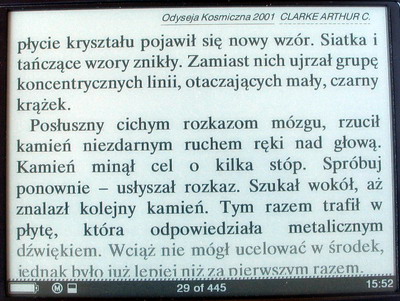
Rozmiar M
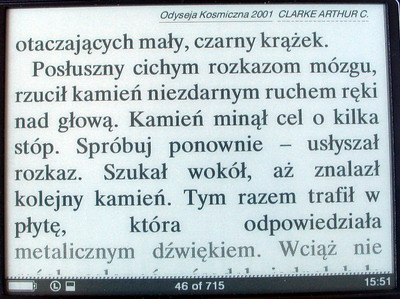
... oraz największy L
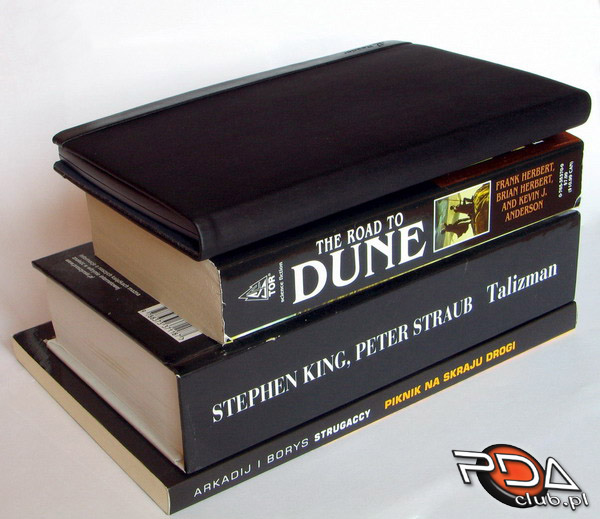
Słuchamy ...
Sony Reader może służyć również jako odtwarzacz muzyki lub audio-booków. Ale w odróżnieniu od przeciętnego PDA, nie posiada on wbudowanego głośnika i nie usłyszymy zupełnie nic, jeśli nie podepniemy wcześniej słuchawek. Producent nie dorzuca ich w komplecie, ale całe szczęście PRS-500 posiada standardowe 3.5mm gniazdo, wiec bez problemu podłączymy tam dowolne słuchawki. Muzykę słuchać można nawet w momencie oglądania zdjęć, czy czytania książki, a aktualnie odtwarzany utwór wyświetlany jest na głównym menu pod pozycją z numerem 7 (Now Playing). Na dolnym pasku ekranu (w stopce) w czasie odtwarzania pojawia się również symbol głośnika, będący jednocześnie wskaźnikiem poziomu głośności. Dźwięk generowany przez PRS-500 jest raczej czysty i dość głośny.
Oglądamy ...
Jak już wspomniałem, filmy na takich urządzeniach z uwagi na wolne odświeżanie ekranu nie mają racji bytu. Stąd jedyne co na Sony Reader PRS-500 można oglądać, to zdjęcia. Oczywiście ekran dysponujący zaledwie 4 stopniową gamą odcieni szarości, nie zachwyca, ale musicie przyznać, że całkiem fajnie prezentują się na nim te przykładowe pliki graficzne, które zobaczyć można na poniższym filmie. Po wejściu do Pictures (opcja nr 9), naszym oczom ukazuje się lista dostępnych plików graficznych. Podobnie jak przy czytaniu książek, tutaj również możemy zmieniać wielkość oglądanego obrazka, za pomocą klawisza SIZE (trzy dostępne poziomy zbliżenia), a jego przytrzymanie zmienia orientację wyświetlacza. Natomiast joystickiem przewijamy tak powiększoną fotkę.
Ustawienia ...
Ostatnia pozycja w głównym menu to Settings. Z poziomu tego menu zmienić można orientację ekranu (Orientation), włączyć blokadę urządzenia czterocyfrowym kodem PIN (Screen Lock), zdecydować się czy zdjęcia mają być automatycznie przełączane w pokazie slajdów (Slideshow) i obejrzeć informacje na temat urządzenia (About). W tym oknie ustawić można również tryb pracy zegara (12/24h/wyłączony), który PRS-500 ustawia automatycznie po podłączeniu do PC. Ostatnia pozycja menu Settings przywraca ustawienia fabryczne (Restore Defaults).
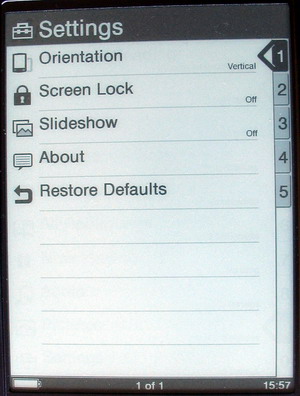
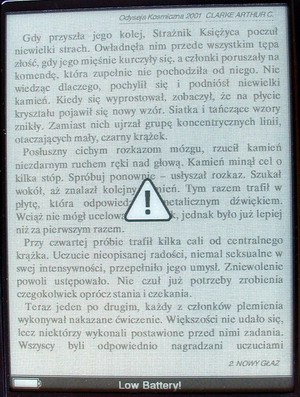
Lista pozycji w menu Settings oraz ekran informujący o niskim stanie baterii
(tekst staje się nieczytelny i do momentu podłączenia ładowarki nie ma
możliwości zamknięcia komunikatu z wykrzyknikiem w środku)
(tekst staje się nieczytelny i do momentu podłączenia ładowarki nie ma
możliwości zamknięcia komunikatu z wykrzyknikiem w środku)
Akcesoria
Wśród akcesoriów najciekawsze jest oczywiście etui. Spełnia ono rolę okładki dla naszej elektronicznej książki. Ścianki są sztywne, od zewnątrz gładkie, a od wewnątrz wyścielone jakby filcem. Po zamknięciu okładki przylega ona sama do obudowy urządzenia, gdyż posiada zaszyty niewielki magnes. To etui powinno zapewnić wystarczającą ochronę dla dużego ekranu PRS-500, jak i ochronić obudowę przed zarysowaniami. Mocuje się je do tylnej ścianki za pomocą silnego zaczepu - połączenie to bardzo trudno ponownie rozdzielić (zbliżenie na zaczep pojawiło się na jednej z wyżej zamieszczonych fotek).

Pecetowe Oprogramowanie
Na płycie CD dołączonej do urządzenia znajdziemy instrukcję obsługi w języku angielskim (format PDF), kilka przykładowych zdjęć, dźwięków i skróconych wersji różnych e-książek, a także pecetowy program do komunikacji z PRS-500. Nosi on nazwę Sony CONNECT Reader i praktycznie tylko za jego pośrednictwem wgrywać można pliki do pamięci urządzenia. Ów czytnik e-booków nie jest bowiem widziany przez peceta jako zwykła pamięć zewnętrzna (USB Mass Storage). Aby przykładowo wgrać nową książkę lub empetrójkę do PRS-500, należy wcześniej dodać ten plik do biblioteki pecetowego programu. Gdy znajduje się on już na liście, wystarczy przeciągnąć go i upuścić na urządzeniu widocznym w panelu po lewej stronie, lub nawet na zainstalowanej w Readerze kacie pamięci. Samo kliknięcie na kartę lub urządzenie wyświetla listę wgranych tam plików. Druga metoda wgrywania plików do urządzenia to bezpośrednie umieszczenie ich na karcie pamięci, umieszczonej w czytniku na PC.
(kliknij aby zobaczyć powiększenie)
(kliknij aby zobaczyć powiększenie)
Wartą wzmianki funkcją tego oprogramowanie jest opcja podejrzenia wszystkich obsługiwanych przez PRS-500 plików, w takiej postaci, w jakiej zobaczymy je na urządzeniu - można nawet w identyczny sposób zmieniać wielkość czcionki (S/M/L). W tej pecetowej aplikacji dostępna jest również funkcja wyszukiwania słowa w danej książce (niedostępna w samym urządzeniu), czy też kasowania plików (również nie do zrobienia bezpośrednio na PRS-500).
(kliknij aby zobaczyć powiększenie)

Gdy urządzenie podłączone jest do PC, dostęp do jego menu jest zablokowany - wyświetla się tylko komunikat aby nie odłączać go w czasie przesyłania danych. W czasie synchronizacji bateria wbudowana do PRS-500 jest również ładowana z magistrali USB.
Sony CONNECT Reader zainstalować można wyłącznie na PC z systemem Windows XP lub nowszym. Producent nie udostępnił tej aplikacji dla innych systemów operacyjnych, jak Linux czy Mac OS. Fani tego urządzenia przygotowali jednak własne narzędzia, pozwalające na komunikację PRS-500 z tymi systemami.
Jeśli macie ochotę sprawdzić jak program tego typu działa na Waszym PC, to polecam pobranie darmowej aplikacji Sony eBook Library. Jest to nieco bardziej rozbudowana wersja dołączonego do PRS-500 programu, która pozwala kupować oraz czytać e-książki w formacie BBeB na pececie.
Obsługiwane formaty
Zacznijmy od e-książek, które dla Sony Reader zapisywać można w kilku różnych formatach. Najlepiej jeśli będą to pliki o rozszerzeniu LRF, czyli w formacie BBeB (BroadBand eBook), który stworzony został przez Sony na potrzeby pierwszego modelu czytnika e-książek (Sony Librie). Ponadto bez potrzeby konwersji formatów PRS-500 otworzy pliki PDF, TXT oraz RTF. Dokumenty Worda (pliki .DOC) nie są bezpośrednio obsługiwane. Sony CONNECT Reader potrafi je jednak automatycznie konwertować na format RTF, przy wrzucaniu do pamięci urządzenia. Co do PDFów, to niestety "średnio" wyglądają one na ekranie testowanego urządzenia. Ich czcionki są zbyt małe, a co za tym idzie nieczytelne. Funkcja powiększania tekstu nie wiele w tym przypadku zmienia, gdyż skok wielkości jest praktycznie niezauważalny. Ponadto jeśli załadujemy jakiegoś sporego PDFa, na którego stronach znajduje się nie tylko tekst ale również wiele ilustracji, to przerzucanie stron trwać może nawet 3-4 sekundy.
Jeśli nie dysponujemy własnymi e-książkami, które zapisać by można w formacie obsługiwanym przez Sony Readera, należy udać się do wspomnianego internetowego sklepu. Zakupione w sieci książki chronione są oczywiście prawami autorskimi. System DRM (Digital Rights Management) w internetowej księgarni Sony pozwala czytać tą samą książkę na 6 różnych urządzeniach (w tym jednym z nich musi być PC), ale wszystkie te urządzenia muszą być przypisane do jednego konta na Sony eBook Store. Tym samym nie można "pożyczyć" zakupionej w sklepie książki znajomym. Dostępne tam tytuły zachowane są w plikach LRX (chroniona postać LRF).
(kliknij aby zobaczyć powiększenie)
Ponadto istnieje kilka programów napisanych przez użytkowników PRS-500, pozwalających na szybką konwersję książek w innych formatach, do BBeB. Poza plikami TXT, PDFami i HTML, jako plik źródłowy wybrać można np. książki z Microsoft Readera (LIT) czy też CDZ (komiksy). Pytacie po co konwertować PDFy, skoro urządzenie potrafi je otwierać? Otóż narzędzie PDF2LRF generuje dokument, który jest bez porównania bardziej czytelny niż plik źródłowy. Potrafi bowiem usuwać podział na kolumny i ustawia je jedne pod drugimi, dzięki temu litery mogą być większe i mamy pełną swobodę zmiany ich rozmiaru, przy pomocy klawisza SIZE. Dodatkowe informacje na temat licznych konwerterów znajdziecie na wiki witryny MobileRead.com.
W kwestii plików muzycznych, Sony Reader obsługuje tylko formaty MP3 oraz AAC. Natomiast zdjęcia do pamięci urządzenia wrzucać można w plikach BMP, PNG, JPEG oraz GIF.
Tworzenie e-książek
Jeśli macie w swojej kolekcji sporo e-booków w przeróżnych formatach, to przed wrzuceniem ich do PRS-500 dobrze byłoby dostosować je wcześniej do potrzeb posiadanego czytnika. Wspomniane wcześniej automatyczne konwertery, mimo że odwalają całą robotę za nas, to jednak czasem wyniki nie są w pełni satysfakcjonujące. Wszyscy pragnący bardziej ingerować w treść przygotowywanej książki, mogą korzystać z kilku całkiem funkcjonalnych programów. Pozwalają one przykładowo wyrzucić niektóre zbędne elementy tekstu, przygotować spis treści z odnośnikami do rozdziałów, umieścić zdjęcie jako okładkę, wstawić miejsca podziału stron, wyregulować szerokość marginesów, dodać stopkę i nagłówek, stronę tytułową, a nawet przypisy. Najlepszym według mnie narzędziem tego typu jest Book Designer. Aplikacja ta napisana przez rosyjskich programistów to takie swoiste centrum tworzenia e-książek w przeróżnych formatach. Program ten obsługuje bowiem nie tylko pliki BBeB, ale również te w formacie MobiPocket, Fiction Book, IMP, Hiebook, MS Reader, PDB, Rocket eBook, TCR (dla Psionów) oraz PDF.
Jest on bardzo rozbudowany i na początku może wydawać się trudny w obsłudze. Autor przygotował jednak wbudowany poradnik, który na przykładowej książce uczy nas zasad formatowania tekstu i wstawiania nowych elementów. Dzięki temu już po kilku minutach będziemy potrafili tworzyć funkcjonalne i doskonale prezentujące się e-książki. Te które widzieliście na prezentowanych wcześniej filmach - m.in. "Hyperion" oraz "Odyseja kosmiczna" powstały właśnie przy pomocy darmowego Book Designera.
Jak wspomniałem wcześniej, Sony Reader nie pozwala zmieniać kroju tekstu, a jedynie wielkość czcionek. Można jednak wymusić stosowanie dowolnego fonta wewnątrz tworzonej książki, który następnie zostanie wkompilowany do pliku BBeB i wtedy Sony Reader będzie potrafi go wyświetlić.
Innym znacznie prostszym programem służącym do tworzenia plików w formacie BBeB, jest BBeBinder. Pozbawiony jest on jednak wielu funkcji, dostępnych w wymienionej wyżej aplikacji, jak choćby opcji wstawiania miejsca podziału dokumentu na strony.
Modyfikacje systemu
Jako że pracą Sony Reader PRS-500 zawiaduje system Linux, to daje to teoretycznie dużą swobodę w modyfikacji całego oprogramowania. Otóż chwilowo nie jest to takie proste, gdyż Sony nie udostępniło jeszcze oficjalnego pakietu SDK. Tym samym ilość dostępnych w tym momencie modów jest niewielka. Ograniczają się one do zmiany niektórych elementów, jak funkcjonowania joysticka (dodanie funkcji przerzucania nim stron), czy zmniejszenie wielkości fontów w menu.
Najważniejszą z punktu widzenia polskiego odbiorcy modyfikacją, jest ta, pozwalająca dodać obsługę polskich znaków. Standardowo Sony Reader nie potrafi wyświetlać bowiem liter z ogonkami. Wystarczy pobrać jednak specjalny program, który służy do podmiany niektórych systemowych plików PRS-500. Krok po kroku wygląda to następująco - formatujemy kartę w czytniku na PC, wgrywamy tam zawartość pliku SD flash. Następnie wkładamy kartę do urządzenia, które automatycznie uruchomi ów program i wyświetli odpowiedni komunikat na ekranie. Tutaj należy wciskać kolejno opcje oznaczone numerkami 5, potem 6, a na końcu 9. Urządzenie rozpocznie proces podmiany zawartości plików systemowych i wykona reset. W czasie ponownego uruchamiania należy wyciągnąć kartę ze slotu i ponownie ją sformatować. Procedura ta dotyczy wyłącznie PRS-500 z oprogramowaniem w wersji 1.0.02.01300 - prawdopodobnie nie zadziała poprawnie na urządzeniach z nowszym firmware. Dlatego też nie instalowałem nowego obrazu systemu do Sony Readera, które proponował pecetowy CONNECT Reader, obawiając się utraty obsługi polskich znaków. Choć można korzystać z funkcji integrowania czcionki wewnątrz pliku książki i wtedy przeskoczyć to ograniczenie braku odpowiednich fontów w systemie Readera (dotyczy to nie tylko nowszych wersji PRS-500 ale również PRS-505).
Bardzo ważne aby te same fonty dograć również do katalogu pecetowego programu Sony CONNECT Reader, gdyż w przeciwnym razie przy przerzucaniu książek do czytnika będą źle formatowane. Objawia się to gubieniem niektórych wyrazów, znajdujących się na granicy kolejnych stron. Zatem pliki tt0003m_ oraz tt0011m_ i tt0419m_ z archiwum SD flash (folder: files | opt | sony | ebook | FONT) wrzucamy do Program Files | Sony | CONNECT Reader | Data | fonts
Więcej informacji na temat modyfikacji systemu Sony Reader PRS-500 znajdziecie na chyba największym internetowym forum traktującym na temat e-booków oraz czytników wyposażonych w wyświetlacze e-ink, czyli na witrynie MobileRead.com (odnośnik prowadzi od razu do sekcji modów dla testowanego urządzenia).
Czas pracy na baterii
Trudno jest dokładnie określić czas pracy Sony Reader PRS-500 na baterii, gdyż urządzenie to wytrzymuje bez ładowania naprawdę długo. Producent podaje, że baterii powinno wystarczyć na około 7500 obróceń strony, czyli według ich wyliczeń około 20 godzin nieprzerwanego czytania e-booka. Nigdy nie siedziałem tak długo, nawet przy wyjątkowo wciągającej lekturze, a więc nie jestem w stanie tego potwierdzić. Z moich obserwacji wynika, że faktycznie wytrzymuje on dość długo. Otóż przez około miesiąc czasu (bez ładowania) udało mi się przeczytać 300 stron (praktycznie całą e-książkę średniej "grubości") i dopiero wtedy PRS-500 odmówił dalszego przerzucania stron.
Niestety nie sprawdzałem jeszcze czasu życia urządzenia przy odtwarzaniu muzyki, gdyż według mnie Reader nie specjalnie się do tego celu nadaje - zbyt nieporęczny jak na odtwarzacz MP3 (no chyba że ktoś lubi słuchać muzyki w czasie czytania e-booka).
PRS-500 vs PRS-505
Jak może wiecie, na rynku jest już kolejny model Sony Readera, oznaczony symbolem PRS-505. Czym różni się on od testowanego tutaj egzemplarza? Po pierwsze posiada nieco lepszy ekran - szybsze odświeżanie stron, minimalnie lepszy kontrast oraz obsługa nie czterech, a ośmiu odcieni szarości. Zmienił się również układ klawiszy na obudowie - przede wszystkim rząd numeryczny przeniesiono z dołu na boczną ściankę, a tym samym numerki wyświetlane na ekranie znajdują się tuż przy klawiszach. Można korzystać z dwóch kart pamięci jednocześnie, a jeśli chodzi o obsługę kart MemoryStick, to urządzenie obsługuje teraz nie tylko zwykłe MemoryStick Pro (do 4GB), ale również MemoryStick Pro Duo o pojemności do 8GB. Zwiększyła się też ilość wbudowanej pamięci - ze 128 do 256MB, a po podłączeniu do PC urządzenie widoczne jest jako zewnętrzy dysk twardy, dzięki obsłudze USB Mass Storage - bez potrzeby instalacji programu Sony CONNECT Reader. Obudowa PRS-505 jest też miejscami cieńsza od PRS-500 i występuje w innych kolorach.

Sony Reader PRS-505

Sony Reader PRS-505
Jeśli nie Sony Reader to co?
Wbrew pozorom Sony Reader nie jest jedynym urządzeniem z kategorii czytników e-książek, wyposażonym w ekran typu e-ink. Takich gadżetów jest sporo, choć żaden nie jest oficjalnie dostępny w naszym kraju, a większość z nich nie da się nawet kupić w Europie. Mowa m.in. o Bookeen Cybook, HanLin eBook, eREAD STAReBOOK, Amazon Kindle oraz iRex Iliad. Szczególnie te dwa wymienione na końcu urządzenia, wydają się być ciekawą alternetywą dla Sony Readera. Amazon Kindle nie ma jednak szansy istnienia na rynku europejskim, z uwagi na moduł telefonii komórkowej w standardzie CDMA. Jest to bardzo istotny element czytnika, wpływający na rewolucyjną funkcjonalność pozwalającą na pobieranie-kupowanie e-książek w sieci, bezpośrednio do pamięci czytnika. Wybór tych książek jest olbrzymi - w końcu to produkt firmy Amazon, czyli największej internetowej księgarni na świecie.
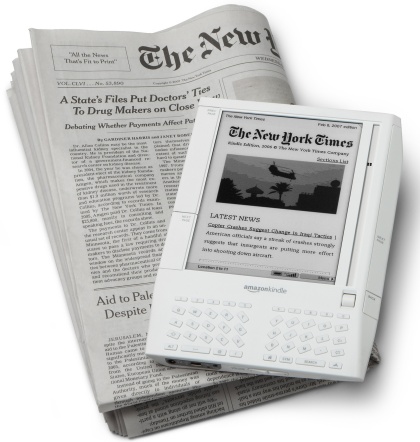
Amazon Kindle
Jeśli jednak szukacie urządzenia, które zaoferuje nie tylko możliwość czytanie e-booków, ale również funkcjonalność bardziej zbliżoną do PDA, to warto rozważyć produkt o nazwie iRex Iliad. Jest to jedyne dostępne na rynku urządzenie z wyświetlaczem e-ink, który to ekran posiada czułą na dotyk powierzchnię. Ekran jest również wyjątkowo duży - przekątna 8.1 cala, rozdzielczość 1024x768, przy 16 odcieniach szarości. Posiada on wbudowany moduł WiFi, ale również kartę sieci Ethernet, 400MHz CPU X-Scale, sporo pamięci itd. Tyle że dostęp do Internetu choćby za pośrednictwem WiFi jest dość mocno ograniczony - urządzenie może korzystać tylko ze specjalnej witryny udostępnionej przez producenta. iRex Iliad pracuje pod kontrolą mobilnej dystrybucji Linuksa, a zatem istnieje szansa, że domorośli programiści zwiększą funkcjonalność również i tego czytnika. W porównaniu do innych urządzeń jest on jednak bardzo drogi - 649 Euro.
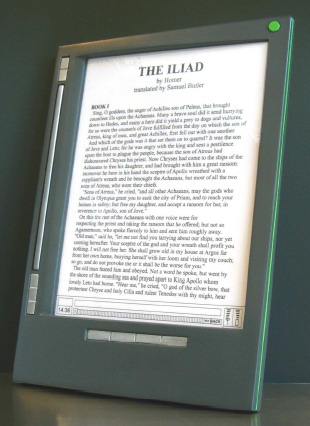
iRex Iliad
Podsumowanie
Wielu uważa, że czytanie książek w formie cyfrowej zabija ducha książki. Zapach i dotyk papieru, szelest kartek, pozaginane rogi czy notatki na marginesie - tego na PDA się już niestety nie uświadczy. Oczywiście taki dylemat mają tylko osoby, które z takimi starodawnymi książkami miały sporo do czynienia. Dla młodzieży już od podstawówki noszącej komórki, czy też PDA w kieszeniach, cyfrowy tekst to nic nadzwyczajnego. To głównie oni oraz fani elektronicznych gadżetów sięgać będą po takie e-publikacje, chcąc w pełni wykorzystywać możliwości posiadanego sprzętu. Na taką formę lektury skuszą się również wszyscy Ci, którzy będą chcieli zaoszczędzić na kupowaniu papierowych książek - czy to ściągając nielegalnie udostępniane w sieci tytuły, czy też kupując tańsze odpowiedniki papierowych książek w e-księgarniach. W Polsce niestety brak jest jeszcze takiej witryny, oferującej spory wybór nowych e-książek, które można by kupić w jakimś zjadliwym dla urządzeń mobilnych formacie. Stąd aby móc legalnie posiadać takiego e-booka, trzeba kupić papierową wersję i dopiero wtedy ściągnąć "pirata" z sieci lub samemu zeskanować książkę i rozpoznać tekst aplikacją OCR.
Czytanie książek na palmtopach czy urządzeniach takich jak Sony Reader, ma wiele zalet, ale równie wiele wad. Co przeważy? Czy zaleta w postaci niewielkich gabarytów i obszernej biblioteki pod obudową, czy może swoboda oblizywania palców i wertowania papierowych kartek siedząc przy kominku? Na to pytanie każdy z Was musi odpowiedzieć sobie sam. Ja wybrałem Sony Readera i jestem z tego wyboru bardzo zadowolony. Staram się nawet szukać w sieci elektronicznych wersji książek, które kupiłem jakiś czas temu, aby móc przeczytać je na tym papierowym wyświetlaczu. Mimo że kontrast tego ekranu nie jest idealny to jednak wole nosić w torbie cienkiego PRS-500, niż znacznie od niego grubszą książkę. Papier ma swoje zalety, ale jestem w stanie z nich zrezygnować. Posiadam to urządzenie już od kilku miesięcy, więc mogę spokojnie powiedzieć, że pierwszy okres zauroczenia mam już za sobą. Mimo to nadal sięgam po Sony Readera, jeśli tylko mam chwilę wolnego w pracy, lub ochotę na przeczytanie kilku stron przed snem. Jedynym tak naprawdę znaczącym dla mnie minusem tego urządzenia jest fakt, iż ekran do komfortowego czytania wymaga dostarczenia nieco większej ilości światła, niż zwykła kartka papieru - przez to musiałem zamontować sobie dodatkową lampkę przy łóżku.
Ze spokojnym sumieniem polecić mogę PRS-500 wszystkim fanom e-booków, dla których ekran zwykłych PDA jest albo za mały, albo zbyt mało czytelny przy czytaniu książki na ławce w parku. W końcu wydatek około 280 - 300 USD nie jest przy obecnych cenach dolara jakimś koszmarem, a otrzymujemy w tej cenie całkiem wartościowy produkt.
:: Plusy:
 duży ekran, dobrze czytelny w pełnym słońcu
duży ekran, dobrze czytelny w pełnym słońcu bardzo długi czas pracy na baterii
bardzo długi czas pracy na baterii przejrzysty interfejs
przejrzysty interfejs trzy-w-jednym: książka, odtwarzacz MP3 i przeglądarka zdjęć
trzy-w-jednym: książka, odtwarzacz MP3 i przeglądarka zdjęć  możliwość łatwego tworzenia książek
możliwość łatwego tworzenia książek niewielkie gabaryty w porównaniu ze stosem książek które można w nim przenosić
niewielkie gabaryty w porównaniu ze stosem książek które można w nim przenosić ładowanie z magistrali USB
ładowanie z magistrali USB obsługa polskich znaków po odpowiedniej modyfikacji systemu
obsługa polskich znaków po odpowiedniej modyfikacji systemu:: Minusy:
 kontrast wciąż daleki do zwykłej zadrukowanej kartki papieru
kontrast wciąż daleki do zwykłej zadrukowanej kartki papieru aby ekran był czytelny musimy być w miejscu o dobrym oświetleniu
aby ekran był czytelny musimy być w miejscu o dobrym oświetleniu  brak funkcji wyszukiwania tekstu lub dodawania notatek "na marginesach"
brak funkcji wyszukiwania tekstu lub dodawania notatek "na marginesach" brak możliwości kasowania książek z poziomu urządzenia
brak możliwości kasowania książek z poziomu urządzenia niewymienna bateria
niewymienna bateria